Fluent dizajn predstavlja novi pristup korisničkom interfejsu koji se postepeno uvodi u Windows 10. Ovo nije samo kozmetička promena; u svojoj punoj formi, Fluent dizajn će doneti mnogo više od vizuelnih efekata. Trenutno, on se manifestuje uglavnom kroz suptilan efekat transparentnosti. Korisnici Windows 10 već mogu primetiti ovaj dizajn u aplikacijama kao što su Kalkulator, Groove i Mape. Ukoliko vam se ne dopada ovaj novi stil, imate mogućnost da isključite Fluent dizajn u Windows 10 aplikacijama.
U aktuelnoj verziji Windows 10 (verzija 1703, build 15063), Fluent dizajn je uglavnom efektan u vidu transparentnosti. Očekuje se da će se njegova primena proširiti na više aplikacija u budućim verzijama, a potpuni prelazak se očekuje do jeseni 2017. sa sledećim velikim ažuriranjem za Windows 10. Moguće je da u budućnosti neće biti lako isključiti Fluent dizajn, ali za sada je to još uvek opcija.
Kako isključiti Fluent dizajn u Windows 10
Da biste isključili Fluent dizajn, potrebno je da otvorite aplikaciju „Podešavanja“, zatim idite na „Personalizacija“ i izaberite karticu „Boje“. Skrolujte nadole dok ne pronađete opciju „Efekti transparentnosti“. Jednostavno isključite ovaj prekidač da biste onemogućili Fluent dizajn u Windows 10 aplikacijama.
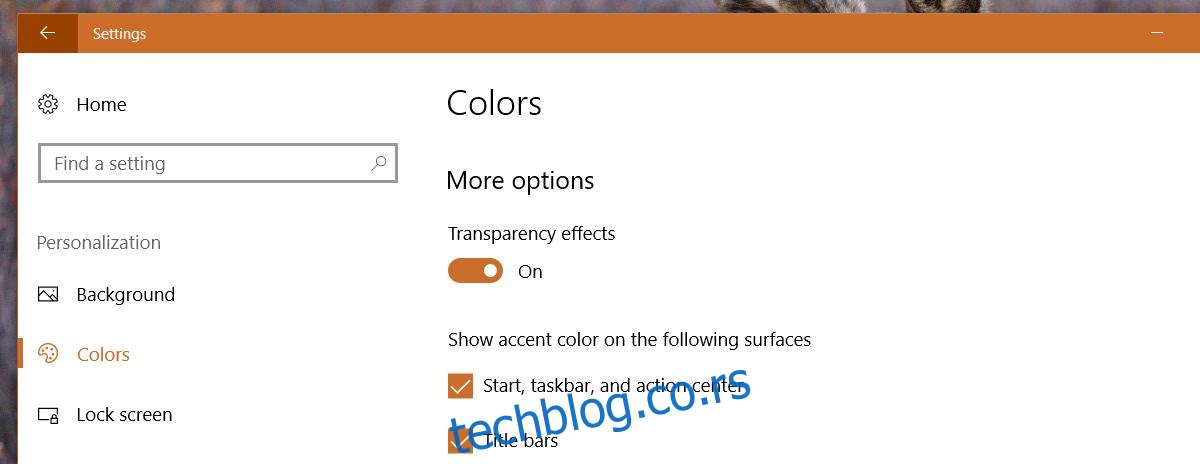
Testirali smo ovo u aplikaciji Kalkulator, koja već koristi Fluent dizajn. Ispod možete videti kako aplikacija izgleda sa uključenom transparentnošću:
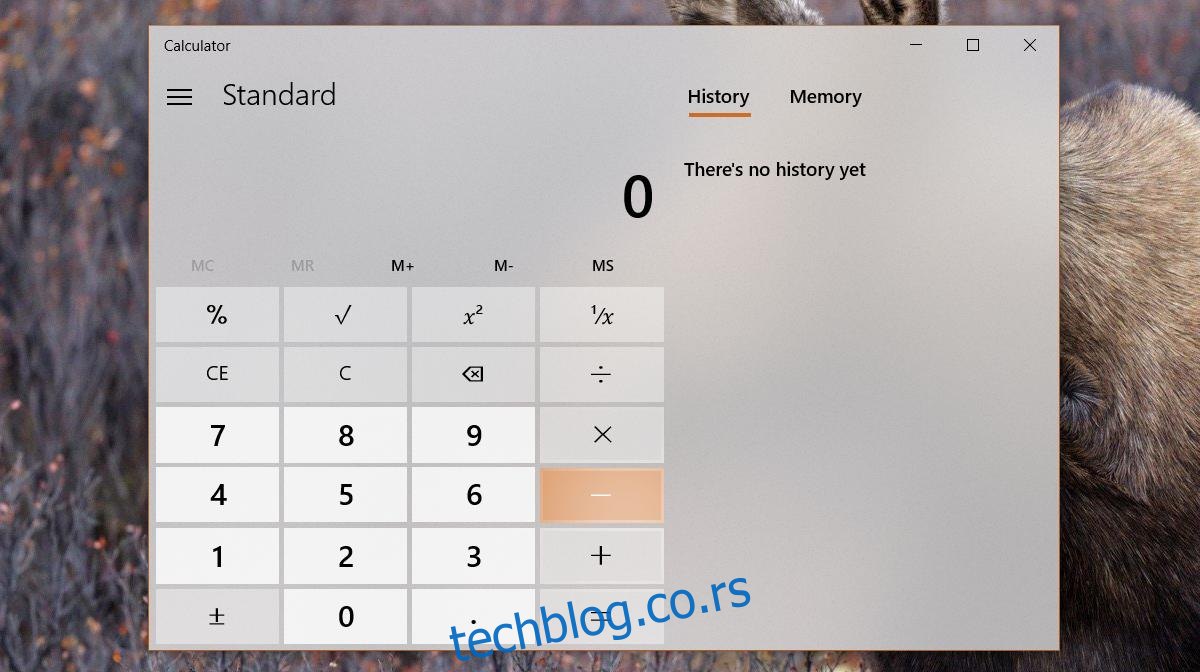
A ovde je prikazano kako izgleda sa isključenim efektom transparentnosti:
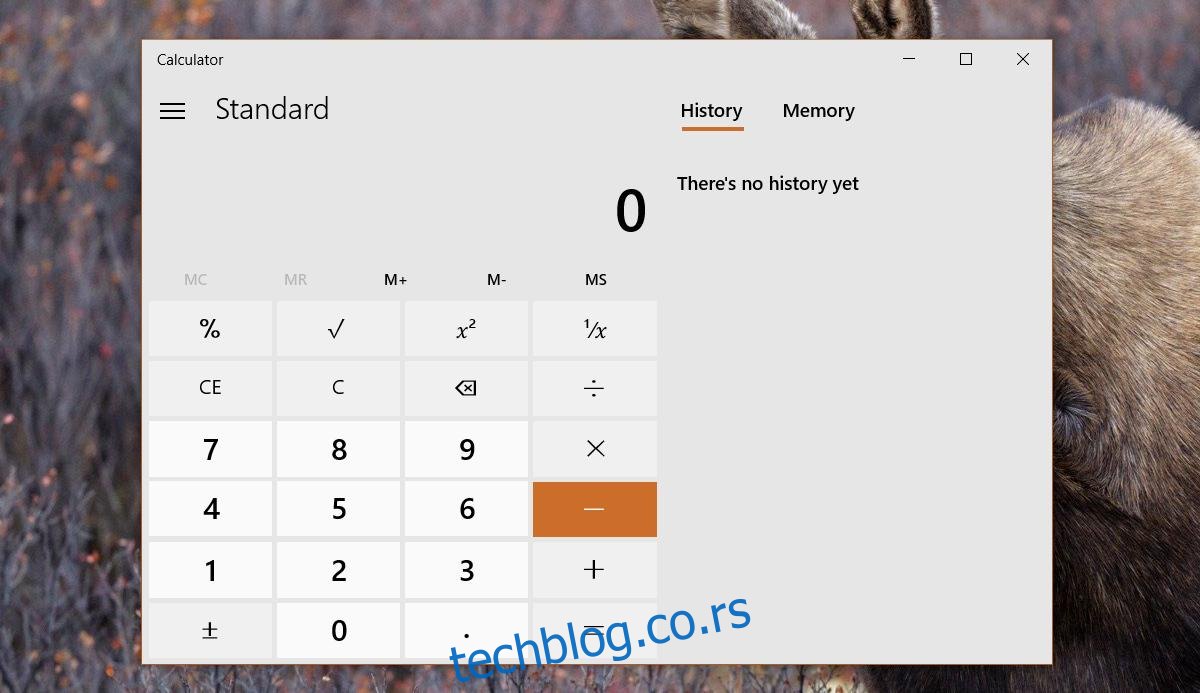
Važna napomena
Važno je imati u vidu da isključivanjem transparentnosti kako biste onemogućili Fluent dizajn u Windows 10 aplikacijama, gubite i efekte transparentnosti u Start meniju, Akcionom centru i traci zadataka. Ovo je značajan kompromis i razlog zbog kojeg se pretpostavlja da ova metoda neće funkcionisati u budućim verzijama Windows 10. Nema logike da se efekat transparentnosti u aplikacijama povezuje sa transparentnošću Start menija i ostalih elemenata sistema.
Ako preferirate jednobojni Start meni i Akcioni centar, možete isključiti Fluent dizajn u aplikacijama bez velike žrtve. Međutim, ako želite Fluent dizajn, ali ne volite transparentnost u Start meniju, Akcionom centru i traci zadataka, moraćete da birate jedno od ta dva.
Postoji i opcija za one koji žele da ugase Fluent dizajn, ali zadrže transparentnost na traci zadataka. Možete koristiti alatku TranslucentTB kako biste postigli prozirnu ili zamućenu traku zadataka. U tom slučaju, Start meni i Akcioni centar će biti jednobojni, a Fluent dizajn neće biti prisutan ni u aplikacijama.